玩转RAR压缩包的另类技巧
2018-05-30郭建伟
郭建伟
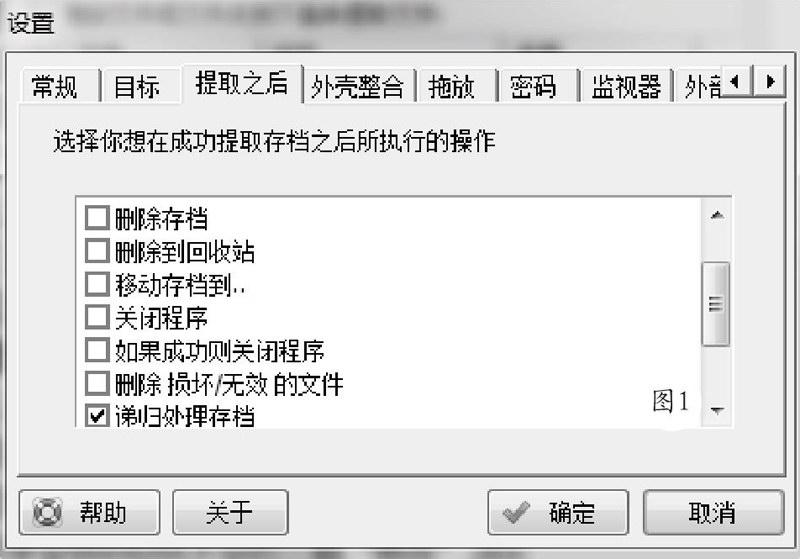
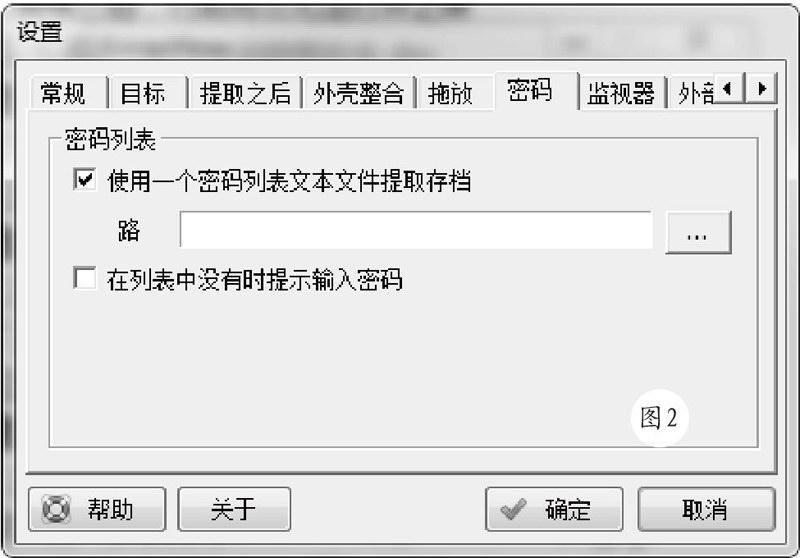

提起最常用的解压缩工具,恐怕非WinRAR莫属。WinRAR的功能的确强大,但是其并非万能,在实际处理压缩包时,也会遇到其难以解决的难题。例如WinRAR无法有效对付嵌套压缩包,对于密码各异的压缩包WinRAR无法批量处理,对于指定路径中的压缩包WinRAR不能自动解压,处理大块头压缩包速度缓慢等。其实,我们完全可以另辟蹊径,轻松解决这些难题。
一、不怕嵌套压缩,解压一步搞定
当我们从网上下载一些RAR压缩包后,却发现其中嵌套包含着很多小压缩包,甚至有的小压缩包中又包含压缩包。而WinRAR-次只能解压一级压缩包,对嵌套在其中的多级压缩包却无能为力,还是把这种棘手的任务交给ExtractNow处理吧!
在ExtractNow主界面中点击“设置”按钮,在设置窗口中的“外壳整合”面板中勾选所有选项,可以将ExtractNow集成到资源管理器右键菜单中。在“文件关联”栏中可以看到,ExtractNow支持几乎所有类型的压缩包。在“提取之后”面板(如图1)中勾选“递归处理存档”项,表示允许ExtractNow处理嵌套压缩包。之后将目标压缩包直接拖放到ExtractNow主界面中,点击“提取”按钮,就可以一次性解压嵌套在其中的所有小压缩包了。
二、解密压缩包,就要快刀斩乱麻
利用WinRAR的加密压缩功能,配之以复杂的密码,将机密文件制作成加密压缩包,不失为一种简单高效的加密手段。不过出于安全性的考虑,最好为每个加密压缩包配置不同的复杂密码。但是,问题也随之而来,大量的复杂密码记忆起来让人头痛,有了ExtractNow的密码文件功能,您就无需为此烦恼了O例如您可以在优盘上创建一个名称为“pas sword.txt”的文件,将所有的密码逐行全部添加进来。
在ExtractNow设置窗口中的“目标”面板中选择“提取到存档所在目录”项,表示针对每一个加密压缩包,在相同的路径下创建一个与之同名的解压文件夹。在“密码”面板(如图2)中勾选“使用一个密码列表文件提取存档”项,点击浏览按钮,选择优盘上的“password.txt”文件,表示允许ExtractNow使用密码文件自动解密压缩包。之后将相关的加密压缩包拖动到ExtractNow主窗口中,点击“提取”按钮,ExtractNow可以针对每个加密压缩包,在密码文件中搜寻与之匹配的密码,找到之后即可使用该密码解压该压缩包。
三、无需等待,急速解包
当然,对“大块头”的RAR文件执行解压操作时,往往会花费很长的时间。如何才能减少等待时间,快速实现RAR文件解压操作呢?使用RAR FileOpen Knife(简称RFOK)这款独特的软件,即可完美解决上述问题。RFOK安装后,接管了RAR文件的控制权。在RFOK主窗口中打开“RAR File OpenKnife”面板,在其中的路徑设置栏中双击鼠标,可以选择RAR解压路径(默认为桌面),这样当使用RFOK解压RAR文件时,即可将其释放到预设路径中。
有三种方法可以执行快速解压操作,其一是将RAR文件直接拖动到RFOK主窗口中;其二是在目标RAR文件的右键菜单中点击“Extract!”项;其三是直接双击目标RAR文档。使用上述任意一种方法,都可以对目标RAR文件执行快速解压操作。可以看到,使用RFOK处理大块头的RAR文件,其解压速度有了明显提高。打开目标文件夹,在其中即可得到解压后的文件了。对于加密RAR压缩包来说,可以在“options”面板中选择“Try to open encryped files with defaultpassword”项,来设置默认的解压密码。这样可以快速处理加密包。当然,也可以将所有的密码保存在一个文本文件中,之后选择“Try to open encrypted fileswith password from password list项,选择该文本文件。这样,就可以使用其中的密码来分别处理不同的加密包了O(图3)
四、自动解压,省心又省力
网上很多资源都是以RAR、ZIP等压缩包形式提供下载,当您下载完成后,还得手工执行解压操作,才能获得所需文件。能否在下载完成后,让电脑帮助我们自动完成解压操作呢?在ExtractNow的帮助之下,实现上述想法一点都不难。在ExtractNow设置窗口中的“监视器”面板中点击“+”按钮,添加目标文件夹(例如迅雷的下载路径“D:\Tdownload”等),将其添加到监控列表中。
按照同样的方法,可以添加任意多个监控路径。默认状态下,每个监控路径右侧的“递归”项自动处于选择状态,表示可以解压其中所有子文件中的压缩包。勾选“自动提取”项,表示可以自动解压目标路径中的所有压缩包。之后保持ExtractNow始终处于运行状态,当ExtractNow扫描到监控路径出现新的压缩包后,就可以自动将其解压。
